上一篇
账户管理|系统设置|win10用户名怎么修改-Win10更改用户名详细教程
- 问答
- 2025-07-31 02:33:53
- 7
Win10用户名修改全攻略:轻松搞定账户管理与系统设置
(2025年7月最新动态:微软近期为Win10推送了安全更新补丁,但用户名修改功能仍保持原有操作逻辑,未受影响,以下教程适用于所有Win10版本,包括家庭版、专业版和企业版。)
为什么要修改Win10用户名?
你可能因为这些原因想改用户名:
- 电脑是二手买的,想换成自己的名字;
- 当初随便输了个“User123”,现在看着别扭;
- 公司要求统一命名格式,姓名_部门”。
别担心,Win10改用户名其实很简单,但要注意区分两种名称:

- 本地账户名(登录时显示的名字);
- 用户文件夹名(C盘“用户”目录下的文件夹名)。
⚠️ 警告:直接重命名用户文件夹可能导致软件崩溃!正确方法往下看👇
通过控制面板修改(仅改显示名)
适用场景:只想改登录界面和开始菜单显示的名字,不动用户文件夹。
- 右键开始菜单 → 选择“控制面板”;
- 点击“用户账户” → 再次点击“用户账户”;
- 选择“更改账户名称” → 输入新名字 → 点击“更改名称”。
✅ 完成! 重启后登录界面会显示新名称。
彻底修改用户名(含用户文件夹)
适用场景:需要同步修改文件夹名(比如原用户名有拼写错误)。
步骤稍复杂,建议备份数据后操作:
步骤1:新建管理员账户
- 按 Win + I 打开设置 → 进入“账户” → 选择“家庭与其他用户”;
- 点击“将其他人添加到这台电脑” → 选择“我没有这个人的登录信息” → 新建一个本地账户(权限选管理员);
- 重启电脑,用新账户登录。
步骤2:重命名旧用户文件夹
- 打开C盘 → 进入“用户”文件夹;
- 找到旧账户名的文件夹(如“OldName”)→ 重命名为新名称(如“NewName”)。
步骤3:修改注册表指向新路径
- 按 Win + R 输入 regedit 打开注册表;
- 导航到:
计算机\HKEY_LOCAL_MACHINE\SOFTWARE\Microsoft\Windows NT\CurrentVersion\ProfileList - 在左侧找到对应旧账户的SID(通常以“S-1-5-21”开头)→ 双击右侧的“ProfileImagePath”;
- 将路径中的旧用户名改为新名称 → 点击确定。
步骤4:删除临时管理员账户(可选)
回到设置 → “账户” → 选择临时账户 → 点击“删除”。
常见问题解答
❓ 改完用户名后软件打不开了?
→ 可能是快捷方式仍指向旧路径,重新创建快捷方式即可。

❓ 提示“权限不足”怎么办?
→ 确保当前账户是管理员,或右键文件夹 → “属性” → “安全”选项卡中调整权限。
❓ 微软账户能这样改吗?
→ 微软账户需在线修改(访问微软官网账户页面),本地显示名仍可通过控制面板调整。
- 单纯改显示名用控制面板;
- 彻底修改需新建账户+改注册表,谨慎操作;
- 改名前建议备份重要数据,避免意外。
按照以上步骤操作,你的Win10用户名就能焕然一新啦!如果有其他问题,欢迎在评论区留言讨论~
本文由 尚夏烟 于2025-07-31发表在【云服务器提供商】,文中图片由(尚夏烟)上传,本平台仅提供信息存储服务;作者观点、意见不代表本站立场,如有侵权,请联系我们删除;若有图片侵权,请您准备原始证明材料和公证书后联系我方删除!
本文链接:https://up.7tqx.com/wenda/490569.html


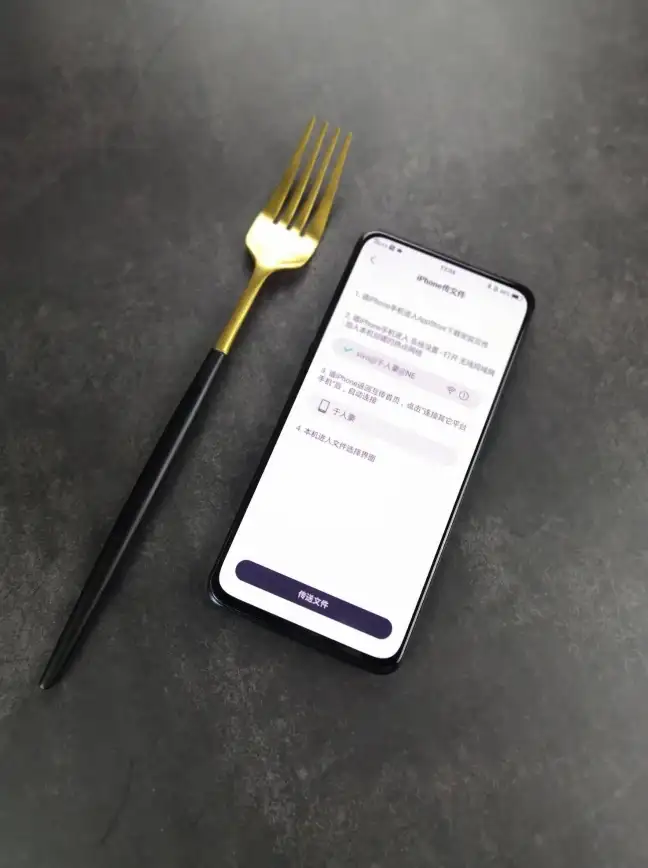

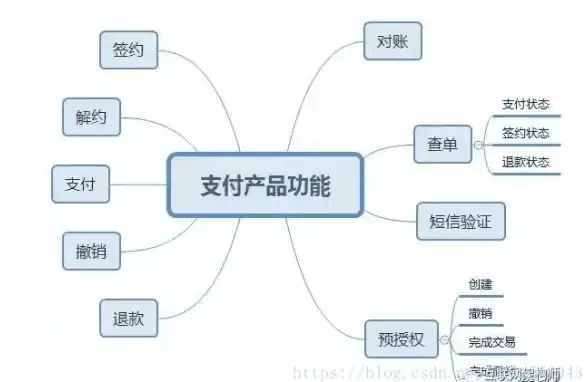



发表评论